1、首先,打开一个的进入到了的Adobe Acrobat的pdf的文件的当中。
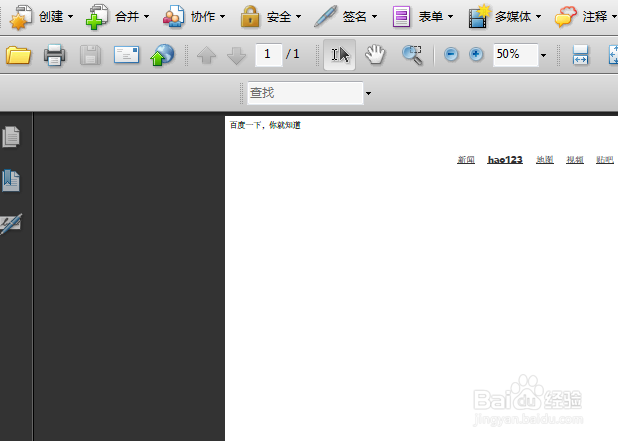
2、点击了的Adobe Acrobat的菜单中 编辑 的菜单,弹出了下拉菜单选中为 首选项。

3、选中了的首选项之后,弹出了一个首选项窗口中,选中左侧总的 页面显示 的选项。

4、选中了页面显示 的选项之后,点击平滑文本 的选项之后。

5、点击了的平滑文本 的选项之后,弹出了下拉菜单选中为 用于显示器 的选项。

6、在平滑文本 的选择完成之后,点击 确定 保存设置。

1、首先,打开一个的进入到了的Adobe Acrobat的pdf的文件的当中。
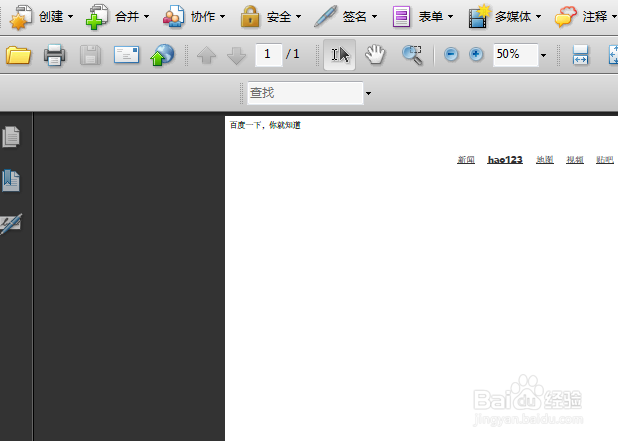
2、点击了的Adobe Acrobat的菜单中 编辑 的菜单,弹出了下拉菜单选中为 首选项。

3、选中了的首选项之后,弹出了一个首选项窗口中,选中左侧总的 页面显示 的选项。

4、选中了页面显示 的选项之后,点击平滑文本 的选项之后。

5、点击了的平滑文本 的选项之后,弹出了下拉菜单选中为 用于显示器 的选项。

6、在平滑文本 的选择完成之后,点击 确定 保存设置。
